Enregistrer une pièce jointe directement au lecteur iCloud de l'App Mail (iOS 9)
Savez-vous comment enregistrer une pièce jointe à iCloud? Ici, nous allons partager avec vous comment économiser la pièce jointe au lecteur iCloud depuis l'Application Mail.
• Enregistré à: iCloud-FR • Solutions éprouvées
Mais tout comme avec tout ce qui est bon, iCloud avait encore place à l'amélioration. Apple n'a pas perdu de temps précieux à l’amélioration ce service efficace. Maintenant iOS 9 utilisateurs peuvent faire le meilleur parti de leur stockage iCloud dans plus d'une façon. Le courrier App en particulier, a une caractéristique incroyable qui permet à l'utilisateurd'enregistrer le fichier joint directement du mail à l'application de leur lecteur iCloud. Cette fonction vous permet d'économiser un temps précieux, en supprimant la nécessité de télécharger la pièce jointe avant de passer à iCloud. Mais savez-vous comment enregistrer la pièce jointe à iCloud? Dans cet article, nous allons partager avec vous les méthodes sur la façon d'enregistrer la pièce jointe au lecteur iCloud depuis l'App de Messagerie..
- Partie 1: Comment enregistrer des pièces jointes à partir de l'App de Messagerie vers lecteur iCloud
- Partie 2: Visualiser facilement le document sur iPhone
Partie 1: Comment enregistrer des pièces jointes à partir de l'App de Messagerie vers lecteur iCloud
Voici un guide étape par étape pour tirer pleinement parti de cette nouvelle fonctionnalité.
Étape 1: Ouvrez l'App de Messagerie que vous utilisez sur votre appareil iOS.
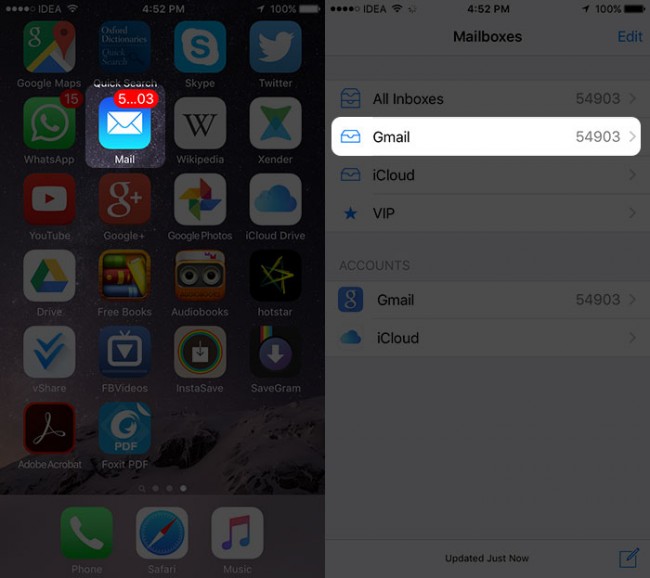
- Étape 2: Choisissez un message email avec la pièce jointe que vous souhaitez ajouter à votre compte iCloud.
- Étape 3: Cliquez et maintenez la pièce jointe que vous souhaitez ajouter à iCloud. Vous ne pouvez pas ajouter plus d'une pièce jointe dans le même temps. Vous verrez une feuille d'actions sur l'écran.
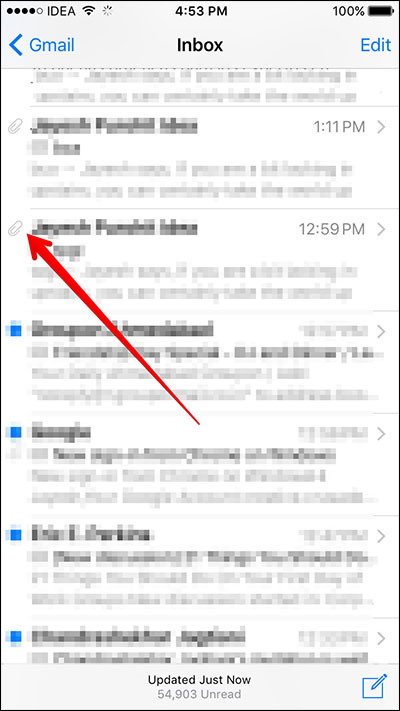 >
> 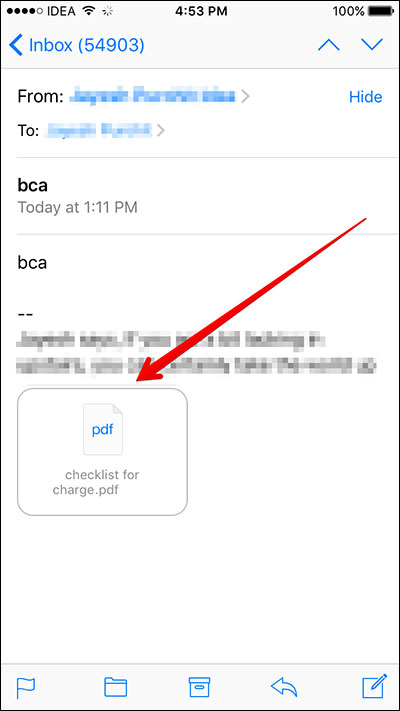
- Étape 4: Vous verrez deux rangées d'icônes. Sélectionnez la rangée inférieure et cliquez sur l'icône "Enregistrer la fixation". Il est celui qui a la forme d'un nuage. Cette action vous conduira directement au lecteur iCloud sur votre appareil.
- Étape 5: Une fois-là, sélectionnez le dossier où vous souhaitez enregistrer votre document, puis cliquez sur "Déplacer vers cet endroit".
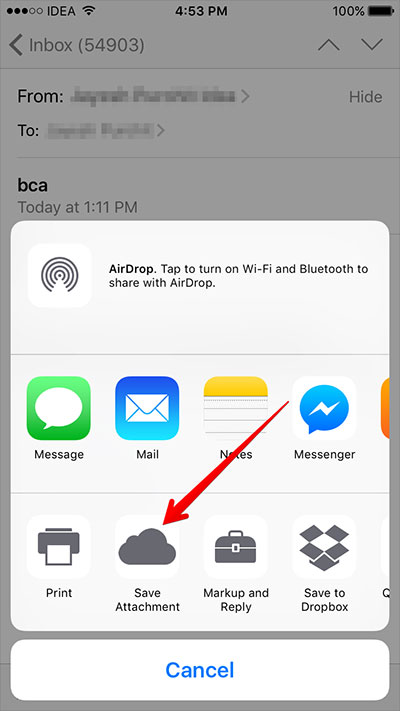 >
> 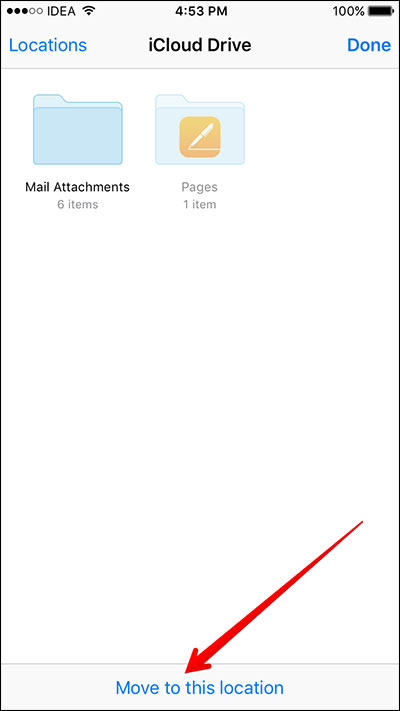
Vous serez alors redirigé vers l'écran de votre courrier. Votre pièce jointe sera dans votre lecteur iCloud et vous pouvez y accéder sur un autre appareil. Ainsi, avec les étapes ci-dessus, vous pouvez facilement enregistrer la pièce jointe directement au lecteur iCloud depuis l'Application de Messagerie.
Partie 2: Visualiser facilement le document sur iPhone
Apple a pris la commodité d'utiliser le lecteur iCloud une étape supplémentaire en incluant une nouvelle application iCloud dans iOS 9. Cette application rend très facile pour les utilisateurs d'accéder aux documents enregistrés à l'intérieur de leur lecteur iCloud. Tout ce que vous avez à faire pour accéder à la pièce jointe, nous avons l’économisé dans la Partie 1 ci-dessus, est d'utiliser l'application iCloud. Il est toutefois un peu caché et vous devrez l'activer avant de pouvoir la visualiser. Voici comment.
Étape 1: Sur votre écran d'accueil ouvrez Paramètres > iCloud > lecteur iCloud
Étape 2: Activez "Afficher sur l'écran d'accueil" en appuyant sur l'interrupteur à bascule.
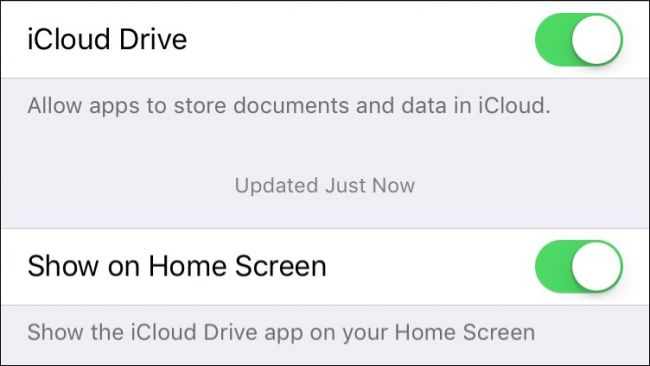
Étape 3: L'App lecteur iCloud sera alors disponible sur votre écran d'accueil. Vous pouvez ensuite simplement d’ouvrir l'application et afficher la pièce jointe et beaucoup d'autres fichiers dans votre lecteur iCloud. L'application permet également d'ouvrir les fichiers en utilisant des applications compatibles sur votre appareil.
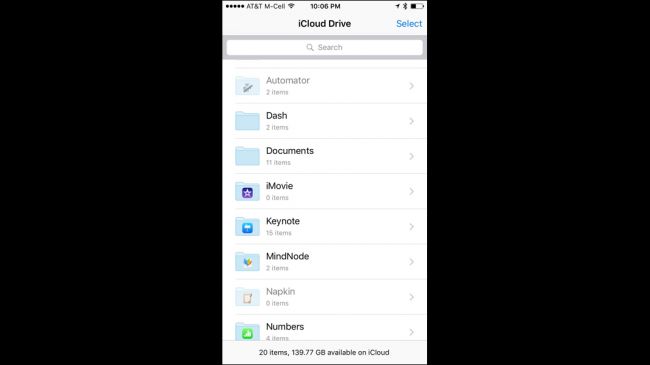
Maintenant, il n'y a pas besoin de télécharger les pièces jointes avant de les enregistrer dans iCloud. Vous pouvez aussi facilement faire usage de la nouvelle App lecteur iCloud pour accéder facilement à vos fichiers. Si rien d'autre, ces deux nouveaux iOS 9 caractéristiques de gagner du temps. Partagez avec nous comment vous utilisez ces nouvelles fonctionnalités dans notre section commentaires. Nous nous félicitons également des questions!
iCloud
- Problèmes et solutions iCloud
- 1. Récupérer un mot de passe iCloud
- 2. Contourner l'activation iCloud
- 3. Réparer la demande répétée de connexion iCloud
- 4. Contourner le verrouillage d’iCloud
- Gestion du compte iCloud
- 1. Supprimer votre compte iCloud
- 2. Solution pour la perte de mot de passe de l'identifiant Apple
- 3. Gérer plusieurs appareils Apple avec un Apple ID
- 4. Modifier un compte iCloud
- Gestion des données iCloud
- 1. Accéder à la sauvegarde iCloud
- 2. Restaurer WhatsApp à partir d'iCloud
- 3. Récupérer les photos depuis iCloud
- 4. Récupérer les fichers depuis iCloud








Blandine Moreau
staff Editor